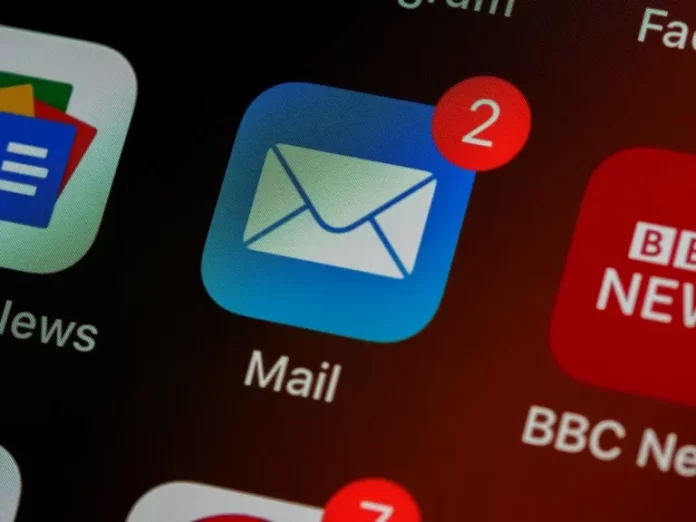Heb je gemerkt dat wanneer je e-mails verstuurt vanaf je iPhone met de standaard Mail-app, alle e-mails de standaard ‘Verzonden vanaf mijn iPhone’ handtekening hebben. Niet alle gebruikers weten nog dat deze automatische handtekening vrij eenvoudig kan worden uitgezet in de instellingen van je iPhone.
Wat te doen om de handtekening ‘Verzonden vanaf mijn iPhone’ in e-mails uit te schakelen
Omdat smartphones in de wereld van vandaag universele communicatiemiddelen zijn geworden, gebruiken veel mensen ze niet alleen voor telefoongesprekken, maar ook om verschillende diensten voor communicatie te gebruiken. Bijvoorbeeld messengers, sociale netwerken of e-mails.
E-mails waren vroeger een populaire vorm van communicatie op het internet. In een tijd dat er nog geen sociale netwerken waren, communiceerden veel gebruikers gewoon via hun e-mailaccounts. Dat is best handig, want dergelijke mailboxen zijn uniek en als je het juiste adres invoert, komt je brief precies bij de juiste persoon terecht.
Sinds de komst van sociale netwerken en diverse boodschappers is e-mail van ondergeschikt belang geworden. Het schrijven van hele brieven bleek veel langer en problematischer te zijn dan het sturen van een kort tekstberichtje via een messenger app.
Tegenwoordig wordt e-mail meestal gebruikt voor werkcorrespondentie of bijvoorbeeld als u uw rekening bij een of andere dienst moet bevestigen, of om verschillende elektronische cheques en goederen rechtstreeks in uw e-mail te ontvangen. Ook als u rechtstreeks contact wilt opnemen met de klantenservice van veel bedrijven, is e-mail nog steeds het belangrijkste middel om met hen te communiceren.
Daarom gebruiken mensen nog steeds actief e-mails voor zakelijke correspondentie of alledaagse dingen. Als je een iPhone en de standaard Mail-app van Apple gebruikt, is het je misschien opgevallen dat wanneer je e-mails verstuurt, er altijd de handtekening “Verzonden van mijn iPhone” aan het eind staat. Soortgelijke handtekeningen zie je ook op iPads of iPods. Gebruikers vragen zich vaak af of deze handtekening kan worden verwijderd. In feite is het heel gemakkelijk te doen en het zal je zeker niet veel tijd kosten.
Wat moet ik doen om de automatische handtekening ‘Sent From My iPhone’ uit te schakelen?
Als de automatische handtekening ‘Sent From My iPhone’ je stoort in je e-mails of als je de handtekening wilt veranderen in iets over jezelf, zoals je naam of telefoonnummer of de naam van je bedrijf, dan is dat eigenlijk vrij eenvoudig te doen in Apple’s eigen Mail-app.
Om het te doen, moet je:
- Open Instellingen op je iPhone, iPad of iPod.
- Daarna, zoek Mail in de lijst en klik erop
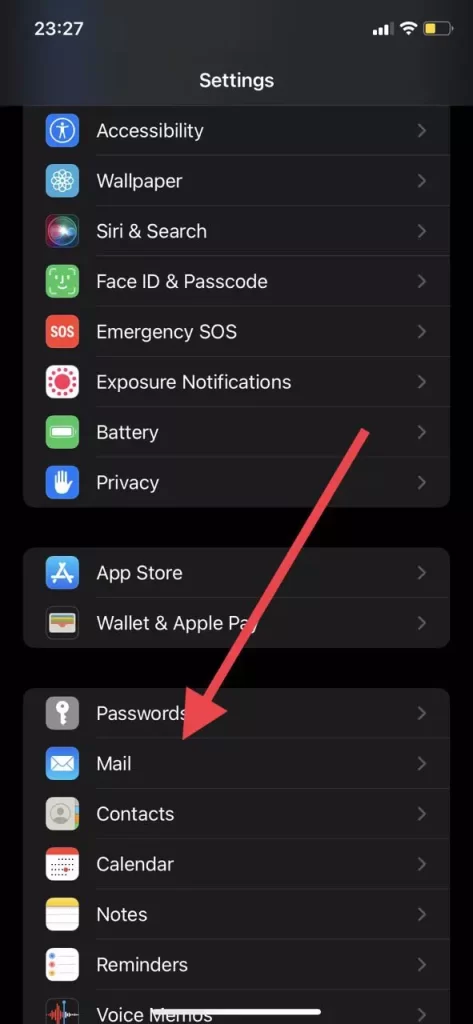
- Dan moeten we naar het einde van de lijst met opties scrollen en de optie Handtekening vinden.
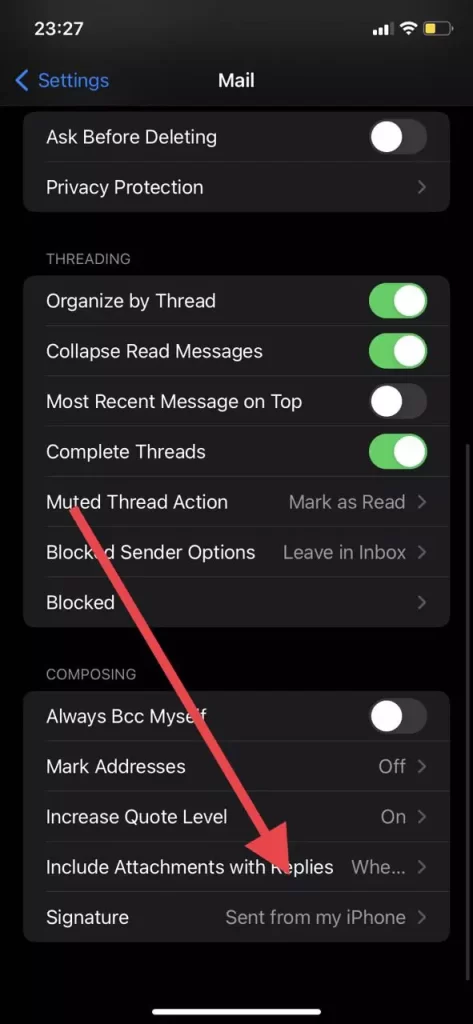
- Dan hoeft u alleen maar het opschrift Sent From My iPhone te verwijderen en uw eigen tekst in te voeren, of het leeg te laten om uw e-mails gewoon ongetekend te laten.
- Wanneer u klaar bent om uw instellingen op te slaan, klikt u op de knop Mail linksboven in het scherm.
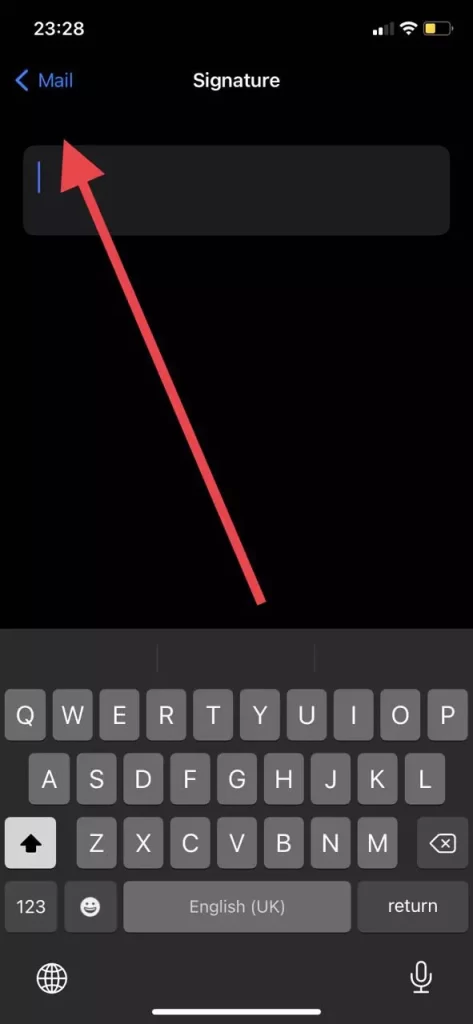
Zoals je kunt zien is het vrij eenvoudig om je e-mails uit te schrijven in de standaard Mail app. Je hebt letterlijk een paar minuten nodig om het te doen.
Hoe meld je je e-mail aan in de Mail-app
Als je je hebt afgevraagd welke diensten je kunt inloggen op de Mail-app om deze te gebruiken en al je e-mails op één plek op je apparaat te verzamelen, dan is dat ook vrij eenvoudig te doen. Deze app is vooraf geïnstalleerd op alle Apple-apparaten, maar als je hem eerder hebt verwijderd, kun je hem gewoon downloaden via AppStore.
Daarna, moet je:
- Open de Mail-app op uw toestel.
- U ziet een lijst met enkele van de meest populaire e-maildiensten. Selecteer degene die je wilt, of klik op Andere als je e-maildienst er niet bij staat.
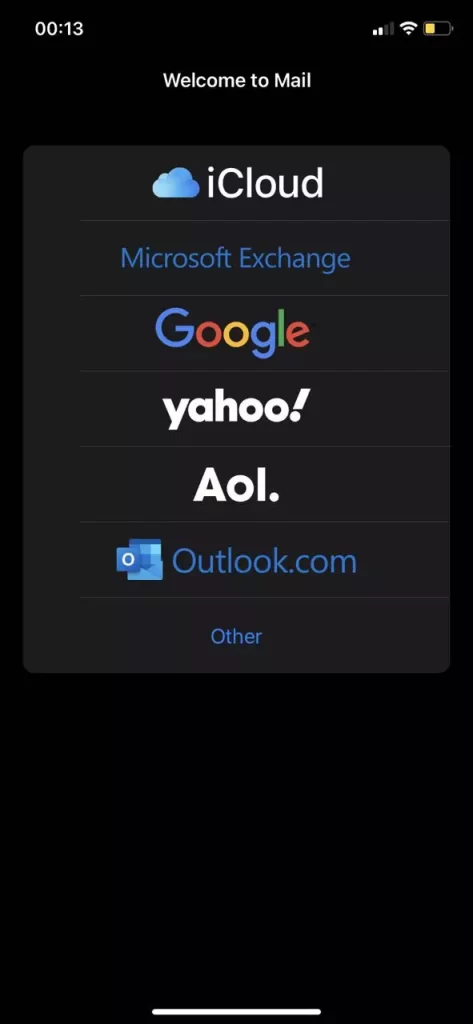
- Vervolgens komt u op de pagina van de gewenste dienst, waar u snel kunt inloggen met uw gegevens.
- Als u op Andere hebt geklikt, ziet u het veld waar u de gegevens van uw e-mailservice moet opgeven, waaronder uw e-mailadres en wachtwoord voor de service.
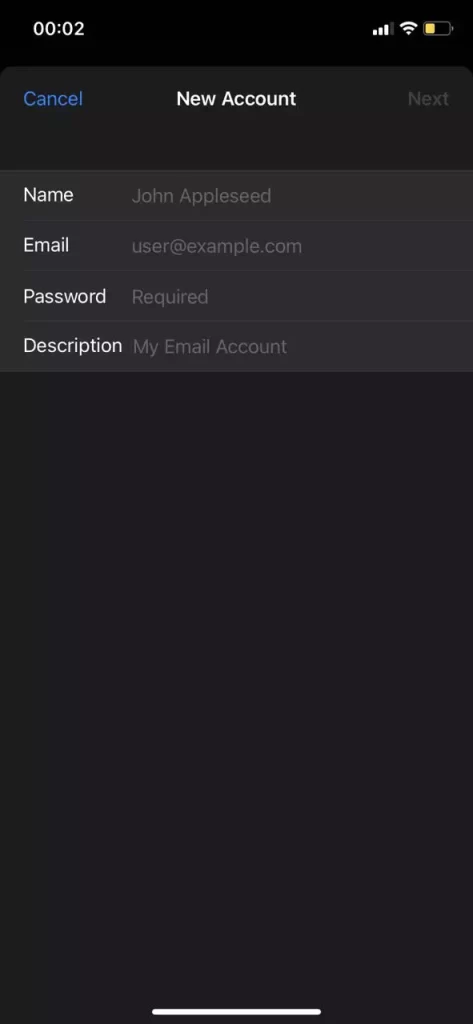
- Daarna moet u items selecteren om met uw account te synchroniseren en op opslaan klikken.
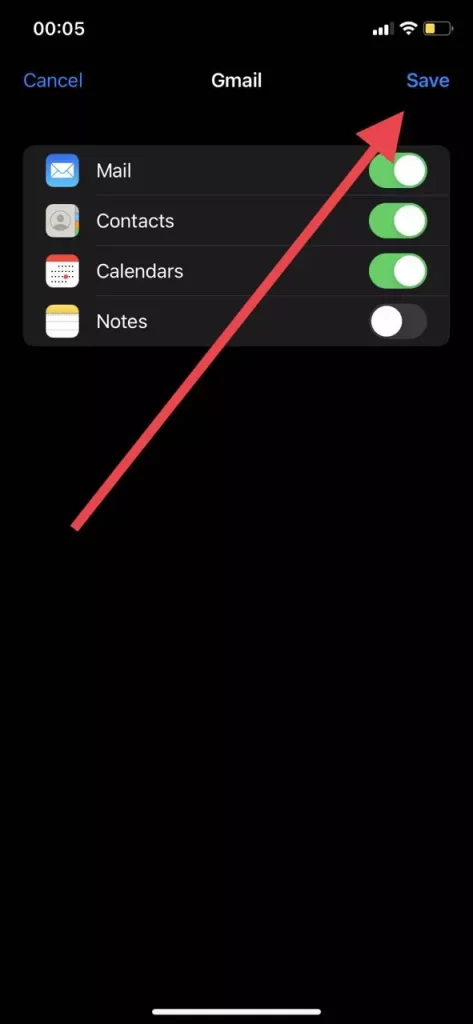
Daarna worden al uw e-mails gesynchroniseerd en kunt u de Mail-app gebruiken voor volledige toegang tot uw e-mail.